
Проектирование реализации операций бизнес-процесса «Управление документооборотом».
Содержание:
ВВЕДЕНИЕ
Многие организации предоставляют обществу возможность повысить свои навыки и познания в определенной сфере жизнедеятельности общества путем прохождения курсов дополнительного образования или профессиональной переподготовки. Но для реализации этих возможностей требуется огромное количество документов, на создание которых уходит много времени. Идеальным решением для таких организаций была бы система, позволяющая автоматизировать процесс создания документов, что сократило бы временные затраты в несколько раз.
Центр дополнительного образования не является исключением. Создание методической и организационной документации требует больших временных затрат. Задание на курсовую работу является автоматизация подготовки документов в центре дополнительного образования. Данный программный продукт должен быть прост в использовании для сотрудников центра, а также многофункциональным.
Целью курсовой работы является упрощение процессов формирования методических документов, расчета условий ставок преподавателей, а также процесса хранения и обработки информации о слушателях курсов.
Система предназначена для администраторов центра, так как они напрямую взаимосвязаны со всеми процессами, происходящими в центре. Хоть эти процессы и будут автоматизированы, участие администратора будет неотъемлемой частью документооборота центра, им придется контролировать правильность формирования документов, общаться непосредственно с самими слушателями для получения от них персональной информации, которая будет храниться в базе данных программного продукта.
1 глава. Аналитическая часть.
1.1. Выбор комплекса задач автоматизации.
Целью автоматизации будет являться управление процессами формирования документацией, возможности управления бизнес-процессами, такими как расчет условных ставок, процесс хранение, обработки и изменения персональных данных слушателей на примере центра дополнительного образования. Создание системы автоматизирующую процесс управления и создания методической документации.
-
-
- Входные данные информационной системы:
-
Информация, необходимая для создания рабочих программ;
Персональная информация слушателей курсов;
Информация о преподавателях;
Информация о группах слушателей;
-
-
- Выходными данными информационной системы является:
-
- Документ «Квитанция»;
- Документ «Рабочая программа»;
- Информация о группах слушателей;
- Информация о слушателях курсов;
- Информация о рабочих программах;
- Результаты расчетов условий ставок;
-
- Границы рассматриваемой задачи.
-
Рассматриваемая задача представляет собой изначальную модель ручной обработки информации где каждая запись и обработка данных превращена в картотеку набора данных, распечатанных для каждой повторяющейся задачи с помощью минимальных шаблонов вручную. Для управления бизнес- процессов была поставлена задача сокращения затрачиваемых человеко-часов, и упрощение работы.
Требования к проекту,
- Автоматизация процесса формирования документов центра:
- Рабочие программы;
- Квитанции.
- Автоматизация процесса расчета условий ставок преподавателя;
- Автоматизация процесса обработки и хранения персональных данных слушателей курсов центра.
-
- Взаимосвязи с другими задачами и комплексами задач.
-
Задача взаимосвязана с прямым прессом обучения, для составления учебных планов необходимо учитывать некоторые факторы например: обучение студентов совершающего посещения дополнительных курсов, то есть идет ограничение для групп лиц совершающих обучение в дневное время и выходные дни, так же необходимо анализировать систему образования и все указы изданные по совершающемся курсом, министерством образования.
-
-
- Важность задачи в целом для предприятия;
-
Для улучшения работы предприятия и сокращения нагруженности преподавателей участвующего в процессе дополнительного образования, необходимо сократить количество документов разрабатываемых преподавателями, а так же сократить работу отдела учебной части и канцелярии, использующие документы для распределения времени и средств выделяемых при оплате дополнительного образования.
-
-
- Задействованных в решении специалистов.
-
Для составления бизнес - процессов по совершению документооборота необходима консультация всех отделов центра дополнительного образования, учитывая факт обработки каждым из них определенных и не всегда перекликающихся данных, для создания шаблонов участвующих в процессе работы, а так же привлечены специалисты разбирающиеся в системе образования, необходима консультация с преподавателями проводящими образовательные курсы.
-
-
- Основные определения и понятия, свойственные рассматриваемой области.
-
- КТП – Календарно-тематический план, документ содержащий информацию - темы читаемой (преподаваемой) дисциплине, с учетом количества часов выделанных на дисциплину.
- Учебный план – документ содержащий в себе часы отведенную на каждую дисциплину с учетом теоритических, практических часов.
- Рабочая программа – Описание назначения всех тем преподаваемых на курсе, содержит в себе информацию о проводимых занятиях с пояснениями тем.
- Группа слушателей – группа студентов, обучающая в центре дополнительного образования.
- Ставка – количество денежных средств выплачиваемых за проведение определённого курса за 2 академических часа.
- Курс – совокупность дисциплин включённых на дополнительное образование.
- Центр дополнительного образования – подразделение учебной организации совершающая на платной основе, проведения дополнительного обучения.
-
- Перечень используемых входных документов (файлов), в которых содержатся первичные показатели: КТП, учебный план.
- Перечень результатных документов(файлов), в которых отражаются результатные показатели: Рабочая программа, квитанция.
- Исполнители этапов и регламенты их исполнения.
-
Таблица 1. Исполнители и регламенты.
|
№ |
Исполнитель |
Регламент исполнения |
|
1. |
Руководитель проекта |
Курирование проекта, наблюдение за сроками исполнения задания. |
|
2. |
Архитектор базы данных |
Проектирование информационной системы, разработка архитектуры проекта, частичная разработка функциональной части. |
|
3. |
Веб-дизайнер |
Отрисовка внешнего вида приложения, опираясь на архитектуру приложения. |
|
4. |
Верстальщик |
Программирование внешнего вида программы, перевод рисованного макета в функционирующую внешнюю часть приложения. |
|
5. |
Программист |
Программирование внутренней части, соединение с помощью разработки функциональной части внешнего вида и базы данных, для обработки и управления информацией. |
1.2. Характеристика существующих бизнес – процессов.
Система предназначена для администраторов центра дополнительного образования, которые будут пользоваться ей в течении учебного года, пока реализуются курсы дополнительного образования. На момент создания системы, вся информация обрабатывается в ручную, что заметно снижает качество ее обработки и возникает частые ошибки «чело веского фактора», такие как опечатки или ошибки в отражаемых данных, например название курса или группа пребывания.
На рисунке 1 отражена диаграмма прецедентов, которая описывает взаимодействия между администратором и самой системой, а также описывает процесс ее функционирования. (
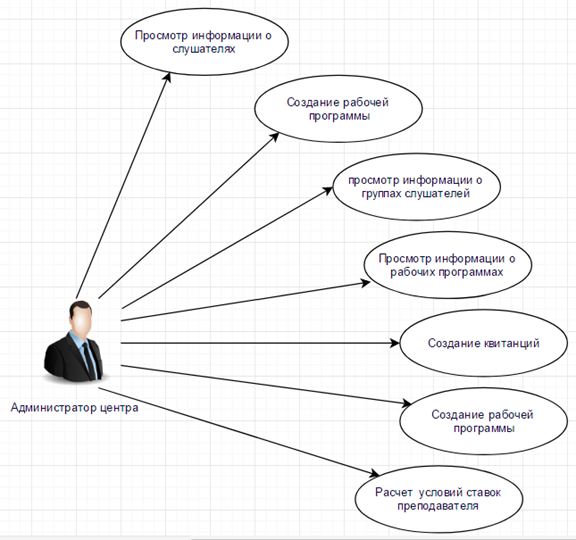
Рисунок 1. Диаграмма прецедентов.
1.3. Характеристика документооборота, возникающего при решении задачи.
Схема документооборота системы представлены в приложение 1-5. Система документооборота плотно взаимосвязана для всего приложения, поэтому нельзя провести декомпозицию по каждому отдельному созданному документу представленному при создании бизнес-процессов данного приложения.
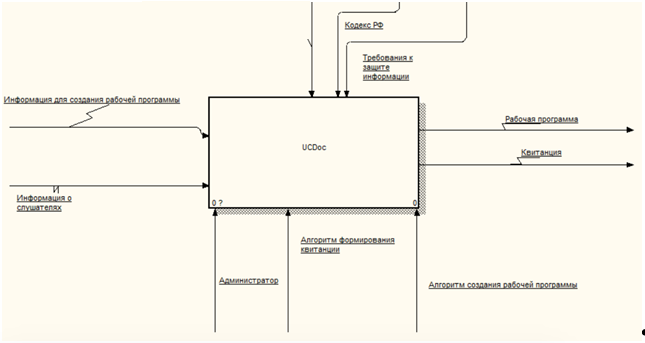
Рисунок 2. Модель проекта IDF0.
Таблица 2. Примерная оценка документов обрабатываемых в месяц.
|
№ |
Название |
Количество |
|
1 |
Количество курсов |
4 |
|
2 |
Количество поступающих студентов |
35 |
|
3 |
Количество документов на обработку персональных данных0 |
4 |
|
4 |
Количество договоров на одного студента |
4 |
|
5 |
Количество квитанций, в зависимости от разбиение курса |
От 1 до 4 |
|
6 |
РП |
4 |
|
7 |
Документов об окончание курсов на одного студента |
1 |
В среднем за год организовывается 9 наборов, на обработку каждого из которого уходит 1,5 месяца.
Основные недостатки существующей системы:
- Каждый из пакетов документов данной системы выполняется вручную, заполняя шаблоны предложенные учебным заведением.
- Большое количество потерь данных при передачи из одного отдела в другой.
- Проблема при попытки доказать создания и существования документа при передачи между структурными отделами, в случае потери.
Следует сделать акцент на те недостатки, устранение которых предполагается осуществить в проекте, например:
- наличие опозданий в создании и сдачи материалов;
- наличие выплат штрафных санкций и неустоек в случае потери документов;
- проблема при выплате преподавателям ;
- низкая производительность труда в производственной сфере в связи с большим количеством потока поступающей информации, ежемесячно;
- невозможность расчета показателей, необходимых для управления объектом из-за или большого объема информации;
- высокая трудоемкость обработки информации, обработка документов одного студента длится от 3 дней до 2-х недель, в связи с частыми ошибками в тех данных, что были переданы в центр дополнительного образования;
- низкая оперативность, снижающая качество управления объектом;
- невысокая достоверность результатов решения задачи из-за дублирования потоков информации;
- несовершенство организации сбора и регистрации исходной информации;
- несовершенство процессов сбора, передачи, обработки, хранения, защиты целостности и секретности информации и процессов выдачи результатов расчетов конечному пользователю .
Исходя из описанных недостатков, представлен расчёт планируемого эффекта, который будет достигаться при устранении выявленных недостатков
- сокращение работы по обработки информации до трех дней;
- создание документов автоматически, что сократит время до ввода данных по часам и темам;
- сокращение времени на доказательство существования документов, в случае потери;
Целесообразность создания вычислительных средств значительно увеличит скорость обработки данных и их качество, что в будущем может привести к полной автоматизации.
1.4. Обоснование проектных решений по информационному обеспечению.
- состав и содержания входных и выходных документов, заключается в наборе данных предоставленных учебной организацией на основе которой создаётся проектирование документооборота.
- состав и методы построения экранных форм для ввода переменной и условно-постоянной первичной информации, а также форм для вывода на экран результатной информации обуславливается разработкой технического задания для приложения и пожеланием заказчика;
- способа организации информационной базы: как интегрированной базы данных с локальной зависит от выбранной системы «клиент-сервер»; определение состава файлов, обоснование методов логической организации файлов завит от выбранных при настройке администраторам системы путей сохранения данных расположенной на сервере;
- состав и способов организации файлов с результатной и промежуточной информацией завит от выбранных при настройке администраторам системы путей сохранения данных расположенной на сервере и назначен заказчиком.
1.5. Обоснование проектных решений по программному обеспечению.
Функциональный требования:
Автоматизация процесса формирования документов центра:
-
- Рабочие программы;
- Квитанции.
Автоматизация процесса расчета условий ставок преподавателя;
Автоматизация процесса обработки и хранения персональных данных слушателей курсов центра.
Требования к интерфейсу:
- Интуитивный и дружественный;
- Адаптивность к действиям пользователя;
- Пользователь не должен сильно напрягать зрение, чтобы увидеть элемент управления;
Требования к защите информации:
- Симметричное и асимметричное шифрование базы данных;
- Шифрование персональных данных слушателя, для пресечения возможности их кражи.
Требования к надежности программы:
- Целостность данных;
- Обеспечение восстановления работоспособности при разрыве соединения с базой данных.
При разработке автоматизированной системы «UCDoc» планируется использоваться интегрированная среда программирования Microsoft Visual Studio 2017. В данной среде программирования существуют стандартные компоненты, а также компоненты дополнительной библиотеки Windows Interface, позволяющие работать с документами Microsoft Office, в частности с Word.
Используемые компоненты:
Для работы с базой данных: DataSet, BindingSource, TableAdapter;
Для работы с приложением: WebForms, textBox, Button, dataGridView, label, numericUpDown, richTextBox, comboBox, maskedTextBox, tabControl, menuStrip;
2.1. Информационная модель и её описание.
Входные данные информационной системы:
- Информация, необходимая для создания рабочих программ;
- Персональная информация слушателей курсов;
- Информация о преподавателях;
- Информация о группах слушателей;
Выходными данными информационной системы является:
- Документ «Квитанция»;
- Документ «Рабочая программа»;
- Информация о группах слушателей;
- Информация о слушателях курсов;
- Информация о рабочих программах;
- Результаты расчетов условий ставок;
Нормативно-справочной информации для обработки данного приложения являются: КТП, учебные планы, шаблоны данных для регистрации слушателей курса.
2.2. Характеристика результатной информации
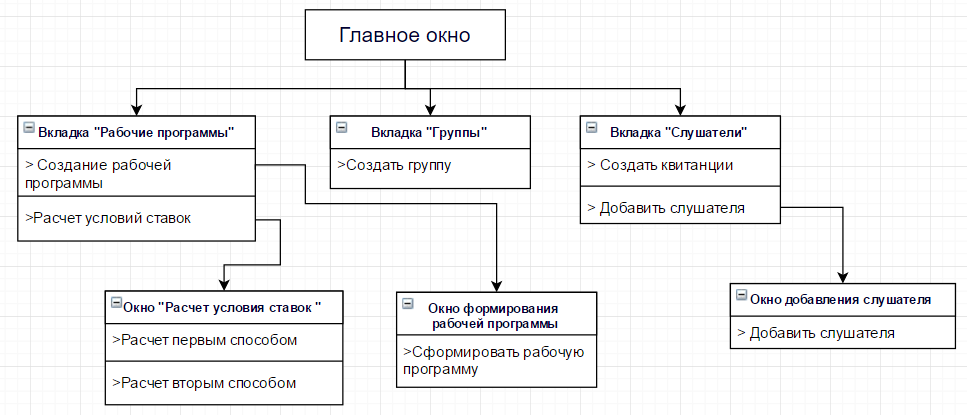
Рисунок 3. Функциональная схема проекта.
Таблица 3 Характеристика результатных файлов.
|
Название |
Структура |
Частота формирования |
Получатель файла |
|
Квитанция |
Реквизиты, ФИО слушателя. |
От 1 до 4 раз на одного студента в течение месяца. |
Студент. |
|
Рабочая программа |
Темы, описание тем, количество часов на тему. |
1 раз. |
Преподаватель. |
2.3. Характеристика базы данных
Процесс разработки документаоборота был разработан на сетевой архитектуре «Клиент - сервер». В данной архитектуре база данных размещается на сервере. Приложение, осуществляющее работу с этой базой, находится на компьютере пользователя. Приложение пользователя является клиентом. Архитектура «Клиент – сервер» позволяет нескольким клиентам сети работать с расположенной на сервере базой данных под управлением СУБД, расположенной на этом сервере.
Для работы с данными используется реляционный способ доступа, что снижает нагрузку на сеть. Пользователи клиентских машин посылают запрос на сервер и получают те данные, которые им нужны. Вся обработка запросов выполняется на удаленном сервере.
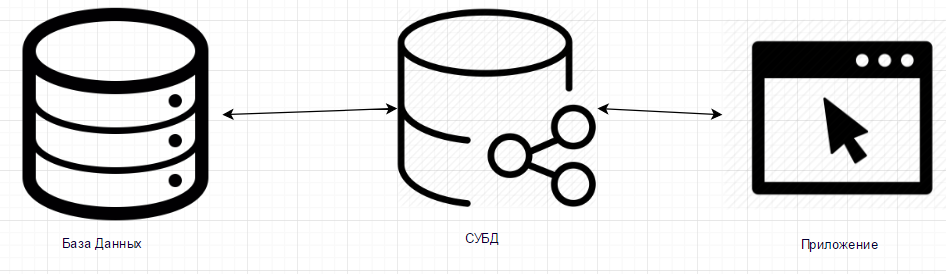
Рисунок 4. Модель клиент –сервер.
ERD модель является описанием создаваемой базы данных, в которой представлены сущности базы данных (название таблиц) и атрибуты сущности (названия столбцов таблиц).
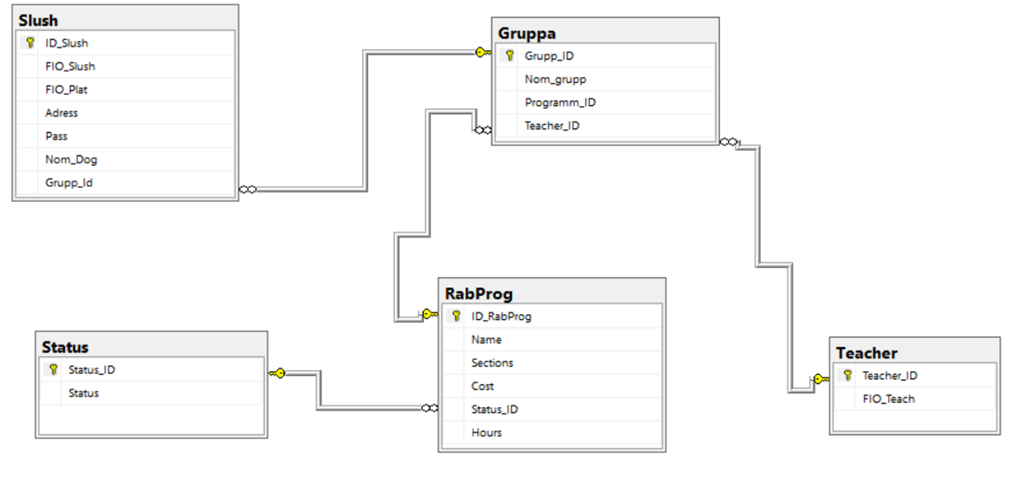
Рисуок 5 – ERD модель системы
Структурная схема отображает иерархию модулей или иерархию объектов. Пояснения к структурной схеме отражены таблице 5.
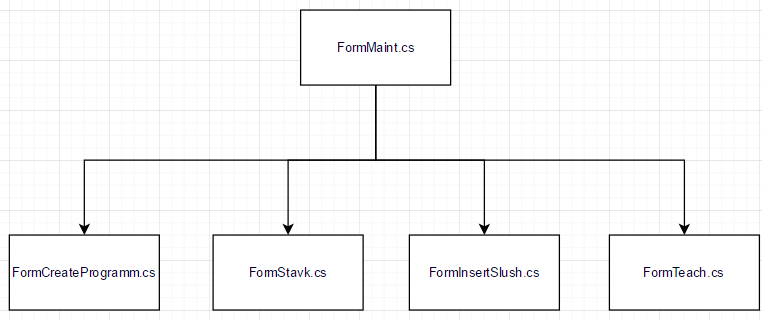
Рисунок 6 - Структурная схема программы
Таблица 4 - Пояснение структурной схемы
|
Название |
Описание |
|
FormMain.cs |
Главное окно программы |
|
FormInsertSlush.cs |
Форма добавления слушателя |
|
FormStavk.cs |
Форма расчета условий ставок |
|
FormCreateProgramm.cs |
Форма создания рабочих программ |
|
FormTeach.cs |
Форма добавления преподавателя |
Структурная схема окна авторизации показывает внешний вид главного окна, расположение его компонентов. Схема имеет таблицу, поясняющую данную схему.
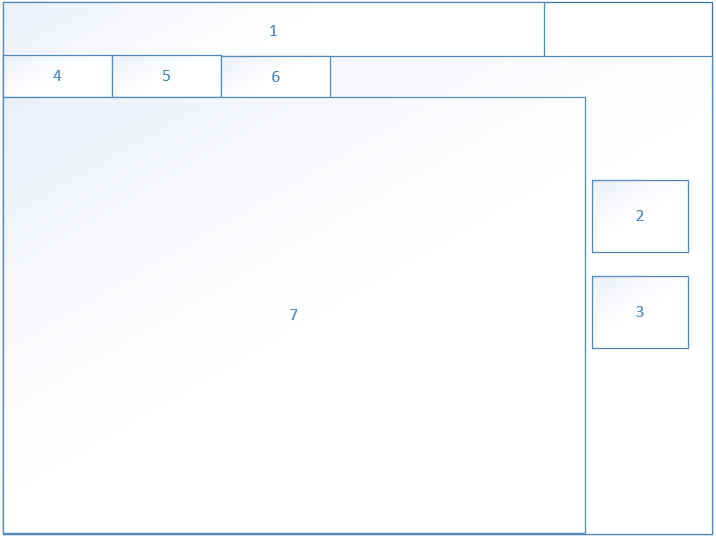
Рисунок 7 – Структурная схема главной формы, вкладка «Рабочие программы»
Таблица 5 – описание структуры главного окна, вкладка «Рабочие программы»
|
№ |
Назначение |
|
1 |
Контекстное меню |
|
2 |
Кнопка открытия формы создания рабочей программы |
|
3 |
Кнопка открытия формы расчета условий ставок |
|
4 |
Переход на вкладку «Рабочие программы» |
|
5 |
Переход на вкладку «Группы» |
|
6 |
Переход на вкладку «Слушатели» |
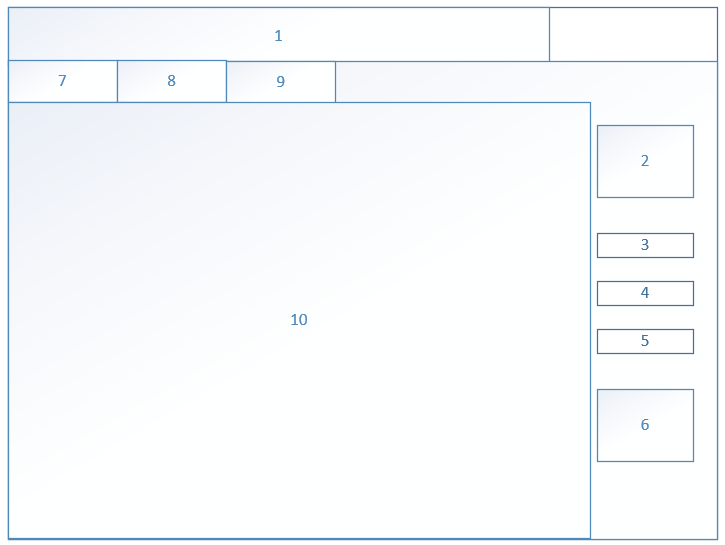
Рисунок 8 – Структурная схема главной формы, вкладка «Группы»
Таблица 6 – описание структуры главного окна, вкладка «Группы»
|
№ |
Назначение |
|
1 |
Контекстное меню |
|
2 |
Кнопка, открывающая доступ к добавлению группы |
|
3 |
Поле для ввода названия группы |
|
4 |
Поле для выбора реализуемой рабочей программы |
|
5 |
Поле для выбора преподавателя |
|
6 |
Кнопка, завершающая добавление группы |
|
7 |
Переход на вкладку «Рабочие программы» |
|
8 |
Переход на вкладку «Группы» |
|
9 |
Переход на вкладку «Слушатели» |
|
10 |
Табличное представление информации о слушателях |
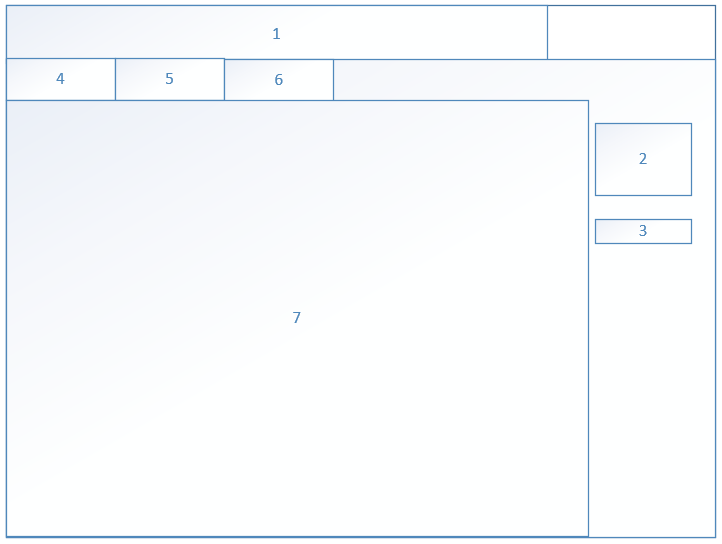
Рисунок 9 – Структурная схема главной формы, вкладка «Слушатели»
Таблица 7 – описание структуры главного окна, вкладка «Слушатели»
|
№ |
Назначение |
|
1 |
Контекстное меню |
|
2 |
Кнопка открытия формы добавления слушателя |
|
3 |
Поле ввода информации для поиска |
|
4 |
Переход на вкладку «Рабочие программы» |
|
5 |
Переход на вкладку «Группы» |
|
6 |
Переход на вкладку «Слушатели» |
Схема структуры окна расчета ставок представляет вид окна расчета ставок программы, расположение компонентов формы. Содержит таблицу, поясняющую данную структуру.
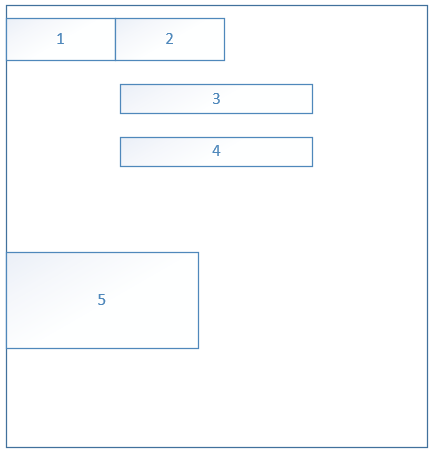
Рисунок 10 - Структура окна расчета ставок, вкладка «1 способ».
Таблица 8 - Описание структуры общего окна
|
№ |
Назначение |
|
1 |
Переход на вкладку «1 способ» |
|
2 |
Переход на вкладку «2 способ» |
|
3 |
Поле для ввода данных о кол-ве слушателей |
|
4 |
Поле для ввода данных о часах в рабочей программе |
|
5 |
Кнопка, по нажатию на которую происходит расчет ставки |
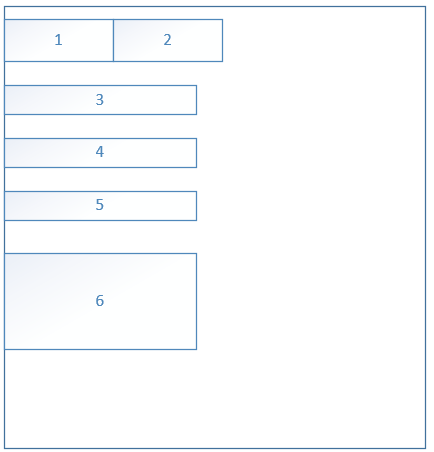
Рисунок 11 - Структура окна расчета ставок, вкладка «2 способ».
Таблица 9 - Описание структуры окна расчета ставок, вкладка «2 способ».
|
№ |
Назначение |
|
1 |
Переход на вкладку «1 способ» |
|
2 |
Переход на вкладку «2 способ» |
|
3 |
Поле для ввода данных о часах в рабочей программе |
|
4 |
Поле для ввода данных о стоимости часа |
|
5 |
Поле для ввода заработной платы администратора |
|
6 |
Кнопка, по нажатию на которую происходит расчет ставки |
Схема структуры окна формирования рабочей показывает окно, в котором содержатся компоненты окна. Содержит таблицу, поясняющую данную структуру.
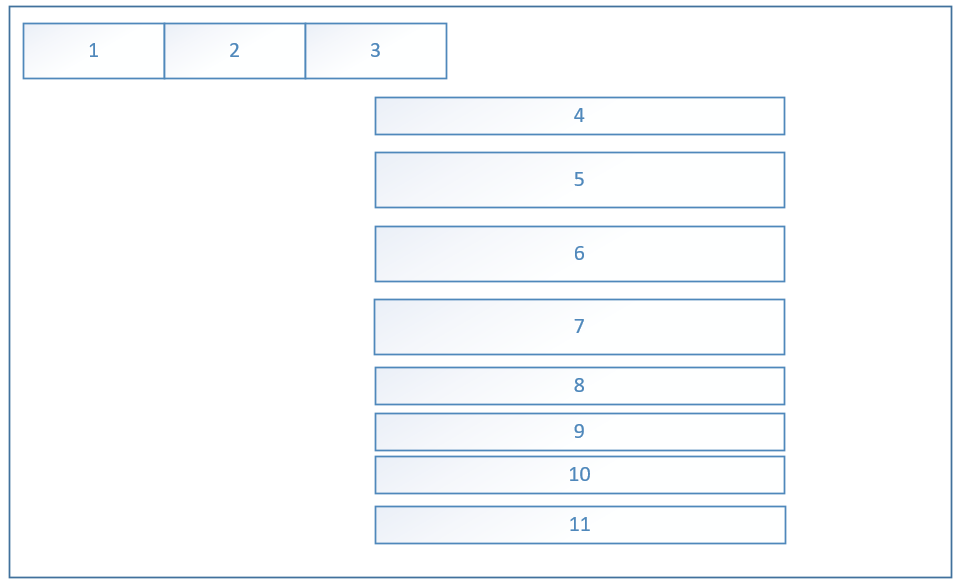
Рисунок 12 - Вкладка «Общие сведение»
Таблица 10 - Вкладка «Общие сведение»
|
№ |
Назначение |
|
1 |
Переход на вкладку «Общие сведения» |
|
2 |
Переход на вкладку «Учебный план» |
|
3 |
Переход на вкладку «Описание разделов» |
|
4 |
Поле для ввода названия рабочей программы |
|
5 |
Поле для ввода цели рабочей программы |
|
6 |
Поле для ввода приобретенных в ходе освоения программы умений |
|
7 |
Поле для ввода приобретенных в ходе освоения программы знаний |
|
8 |
Поле для выбора категории слушателей |
|
9 |
Поле для ввода кол-ва аудиторных часов |
|
10 |
Поле для ввода кол-ва самостоятельных часов |
|
11 |
Поле для выбора формы обучения |
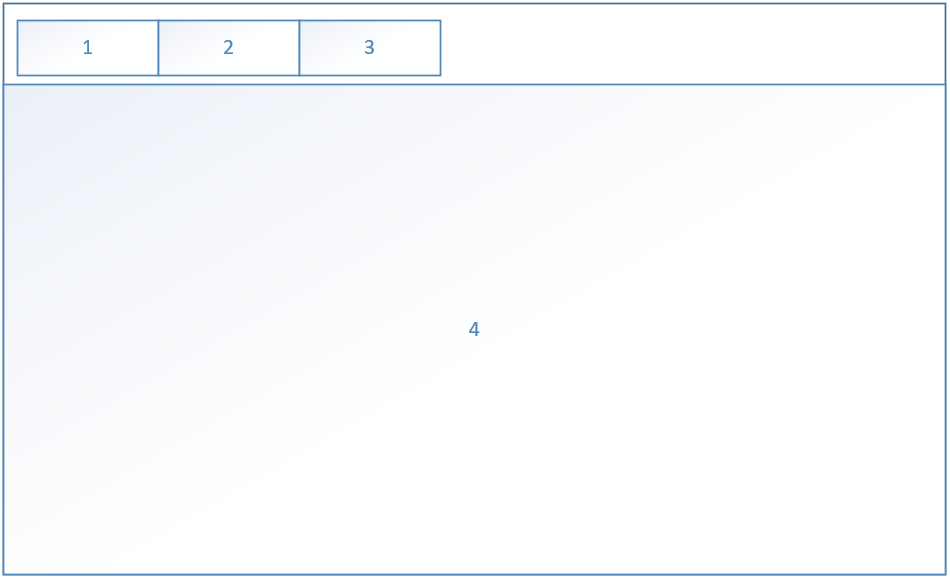
Рисунок 13 - Вкладка «Учебный план»
Таблица 11 - Вкладка «Учебный план»
|
№ |
Назначение |
|
1 |
Переход на вкладку «Общие сведения» |
|
2 |
Переход на вкладку «Учебный план» |
|
3 |
Переход на вкладку «Описание разделов» |
|
4 |
Таблица для заполнения учебного плана |
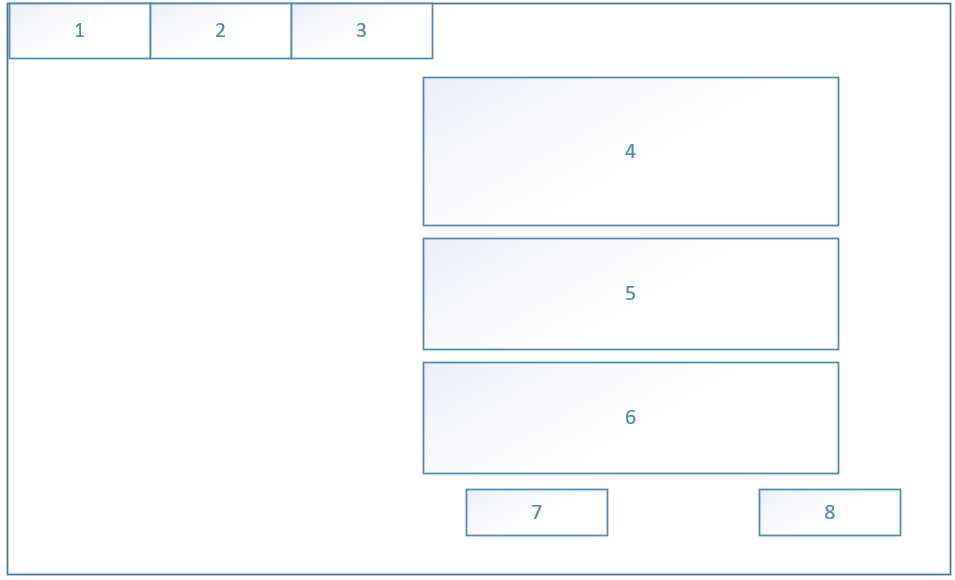
Рисунок 14 - Вкладка «Описание разделов»
Таблица 12 - Вкладка «Описание разделов»
|
№ |
Назначение |
|
1 |
Переход на вкладку «Общие сведения» |
|
2 |
Переход на вкладку «Учебный план» |
|
3 |
Переход на вкладку «Описание разделов» |
|
4 |
Поле для ввода описания раздела |
|
5 |
Таблица для заполнения описания лабораторных работ |
|
6 |
Таблица для заполнения описания самостоятельных работ |
|
7 |
Кнопка заполнения описания программ |
|
8 |
Завершение формирования рабочей программы |
Схема структуры добавления преподавателя показывает окно, в котором содержатся компоненты окна. Содержит таблицу, поясняющую данную структуру
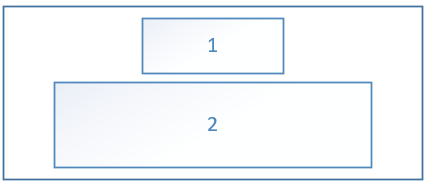
Рисунок 15 - Структура окна добавления преподавателя
Таблица 13 - Описание структуры окна добавления преподавателя
|
№ |
Назначение |
|
1 |
Поле для ввода ФИО преподавателя |
|
2 |
Кнопка добавления преподавателя |
Схема структуры добавления слушателя (Рисунок 15) показывает расположение компонентов формы. Содержит таблицу, поясняющую данную структуру
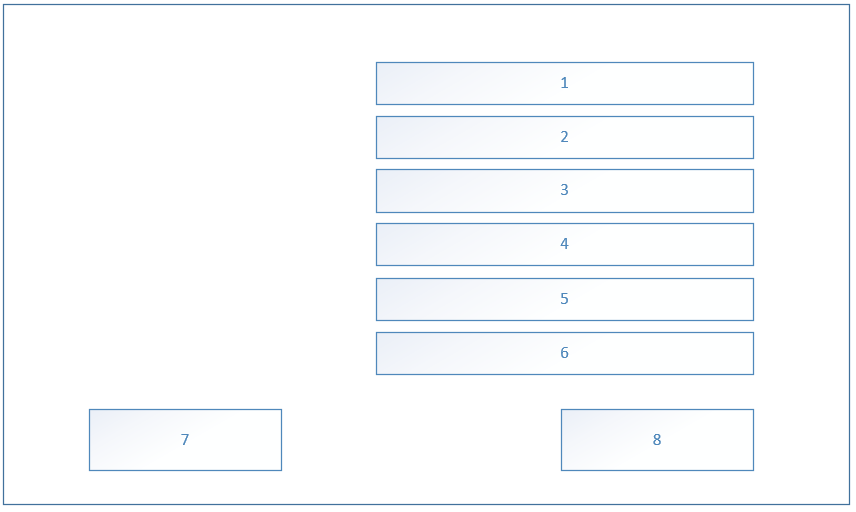
Рисунок 16 - Структура окна добавления слушателя
Таблица 14 - Описание структуры окна добавления слушателя
|
№ |
Назначение |
|
1 |
Поле для ввода ФИО слушателя |
|
2 |
Поле ввода ФИО плательщика |
|
3 |
Поле ввода адреса |
|
4 |
Поле ввода паспортных данных |
|
5 |
Поле для ввода номера договора |
|
6 |
Поле для выбора группы |
|
7 |
Кнопка отмены добавления |
|
8 |
Кнопка подтверждения добавления |
2.4. Описание программных модулей н
На рисунке указана диаграмма классов которые взаимодействуют с модулями, учитывая небольшой размер программы описание программных модулей можно охарактеризовать с помощью таблицы.
Таблица 15 - Характеристики модулей программы
|
Название модуля |
Выполняемые действия |
Размер в строках |
|
FormMain.cs |
Главное окно |
914 |
|
DiplomDataSet.xsd |
Подключение базы данных |
2670 |
|
FormInsertSlush.cs |
Окно добавления слушателя |
284 |
|
FormStavk.cs |
Форма расчета ставок |
372 |
|
FormCreateProgramm.cs |
Окно создания рабочих программ |
900 |
|
FormTeach.cs |
Окно добавления преподавателя |
142 |
|
Итого: |
5282 |
|
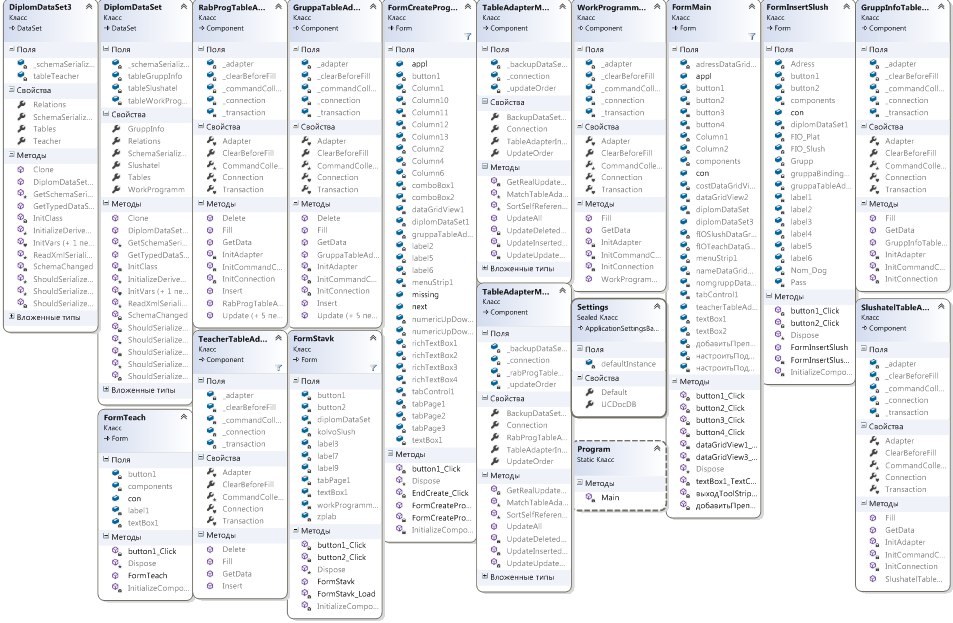
Рисунок 17.Пример схемы –данных программного модуля
2.5. Контрольный пример реализации проекта и его описание
Обобщенная схема представлена на рисунке показывает, по каким частям была произведена проверка информационной системы. В приложении предусмотрена проверка подключения к базе данных, проверка ввода и вывода данных, проверка функциональной части программы, подразделенная на проверку вспомогательных функций программы и проверку основных функций базы данных.

Рисунок 18 - Общая схема проверки программы
Для реализации тестовых испытаний информационной системы был разработан сценарий тестов, фрагменты которого представлены в таблицах.
Таблица 16 – Тестовый набор проверки работоспособности окна спонсорского взноса
|
ФИО слушателя |
ФИО плательщика |
Адрес |
Паспортные данные |
Номер договора |
Номер группы |
|---|---|---|---|---|---|
|
Верные входные данные |
|||||
|
Иванов Иван Иванович |
Иванова Елена Сергеевна |
Москва, улица Ленина, дом 1 |
4511 163602 |
123456 |
1 |
|
Неверные входные данные |
|||||
|
Иванов И.И. |
Иванова Елена Сергеевна |
Москва Улица Ленина, дом 1 |
4511 163602 |
123456 |
1 |
|
Иванова Елена Сергеевна |
Москва Улица Ленина, дом 1 |
4511 163602 |
123456 |
1 |
|
|
Иванов Иван Иванович |
Иванова Елена Сергеевна |
Москва Улица Ленина, дом 1 |
4511 163602 |
1234S6 |
1 |
|
Иванов Иван Иванович |
Иванова Елена Сергеевна |
Москва, улица Ленина, дом 1 |
4511163602 |
123456 |
1 |
|
Иванов Иван Иванович |
Иванова Елена Сергеевна |
Москва, улица Ленина, дом 1 |
4511 163602 |
123456 |
! |
- Таблица 17 – Тестовый набор проверки работоспособности окна регистрации
|
Стоимость часа |
З/П администратора |
|
|
Верные входные данные |
||
|
100 |
800 |
30000 |
|
Неверные входные данные |
||
|
-20 |
530 |
30000 |
|
100 |
-450 |
30000 |
|
100 |
530 |
0 |
Механизм контроля целостности осуществляет слежение за неизменностью контролируемых объектов с целью защиты их от модификации
- Таблица 18 - Контроль целостности данных
|
№ |
Ситуация |
Аномалия |
Реакция программы |
|
1 |
2 |
3 |
4 |
|
1 |
Проверка на некорректный ввод |
||
|
1.11 |
Ввод символа в числовое поле |
Неверный ввод |
Запрет некорректного ввода данных в программу |
|
2 |
Проверка на функционирование |
||
|
2.1 |
Просмотр информации о слушателе |
Информация не найдена |
Выбор информации о выбранном слушателе |
|
2.2 |
Добавление записи в базу данных |
Запись не добавлена |
Запись информации в базу данных |
|
2.3 |
Удаление записи из базы данных |
Запись не удалена |
Удаление выбранной записи из базы данных |
|
2.4 |
Сортировка данных |
Сортировка произведена неправильно |
Сортировка указанных данных в указанном порядке |
|
2.5 |
Поиск данных |
Найдены неправильные записи |
Выборка указанных данных |
|
2.6 |
Создание документа «Статистика поступлений» |
Неправильный подсчёт данных |
Вывод на экран правильной статистики поступлений |
Таблица 19 – Фрагмент результатов тестовых испытаний
|
Test Case # |
1 |
|
Название тестирования/Имя |
1 Способ расчёта ставок |
|
Резюме испытания |
Пользователю необходимо ввести в поля ввода данные о кол-ве слушателей и выбрать рабочую программу. По итогу нажатия кнопки «Рассчитать», в текстовые поля выводятся заработные платы преподавателя и администратора |
|
Шаги тестирования |
Заполнить поля с клавиатуры осуществляется ввод информации о количестве слушателей. Затем необходимо выбрать значение в выпадающем списке с нужной рабочей программой. Для отображения показателей после ввода данных необходимо кликнуть на кнопку «Рассчитать». |
|
Данные тестирования |
Кол-во слушателей: 10 Рабочая программа: Основы Paskal |
|
Ожидаемый результат |
З/П преподавателя: 69120 р. З/П администратора: 161280 р. |
|
Фактический результат |
З/П преподавателя: 69120 р. З/П администратора: 161280 р. |
|
Предпосылки |
Запустить приложение → Перейти на вкладку «Рабочие программы» → Нажать на кнопку «Рассчитать условия ставок» → Выбрать вкладку «1 способ». |
|
Постусловия |
Форма отображает заработную плату администратора и преподавателя. |
|
Статус |
|
|
Test Case # |
2 |
|
Название тестирования/Имя |
2 Способ расчета ставок |
|
Резюме испытания |
Данная форма представляет собой своего рода калькулятор, в котором пользователь вводит три параметра, это – кол-во часов в программе, стоимость часа и З/П администратора. На основании этих данных по формуле производится расчет. |
|
Шаги тестирования |
Выбрать из выпадающего списка нужную рабочую программу. Далее необходимо заполнить поля «стоимость часа» и «З/П администратора». Для отображения показателей после ввода данных необходимо кликнуть на кнопку «Рассчитать». |
|
Данные тестирования |
Выбранная рабочая программа: Основы HTML Стоимость часа: 120 З/П администратора: 15000 |
|
Ожидаемый результат |
27232,632р. |
|
Фактический результат |
27232,632р. |
|
Предпосылки |
Запустить приложение → Перейти на вкладку «Рабочие программы» → Нажать на кнопку «Рассчитать условия ставок» → Выбрать вкладку «2 способ». |
|
Постусловия |
Форма отображает заработную плату преподавателя. |
|
Статус |
Пройден |
Контрольный пример программы содержится в приложении 6 в форме руководства пользователя.
ЗАКЛЮЧЕНИЕ
Целью данной курсовой работы была проектирование реализации операций бизнес-процесса «Управление документооборотом». Процесс разработки данной системы показал, что при проектировании необходимо учитывать большое количество нюансов, оказывающих огромное влияние как на ход разработки, так и на конечный продукт, для того, чтобы оно полностью соответствовало требованиям заказчика и правильно взаимодействовало с существующими предоставленными ресурсами (как физическими, так и временными).
Во время разработки системы были развиты навыки проектирования практически на всех этапах его жизненного цикла. Также были углублены знания об объектно-ориентированном проектировании, а также языках программирования C# и SQL. Главное, о чем хотелось бы упомянуть, что в ходе выполнения данного. Курсового проекта были получены и укреплены знания об использовании современных технологий разработки и построения оконных приложений, выходящие за рамки курса обучения на данной специальности.
Список используемой литературы
1. Гецци К., Джазаейри М., Мандриоли Д. Основы инженерии программного обеспечения. 2-е изд.: Пер. с англ. – СПб.: БХВ-Петербург, 2012. – 832 с.: ил.
2. Орлов С. Технологии разработки программного обеспечения. Разработка сложных программных систем. Учебное пособие. СПб: Питер, 2013. 480 с, ил.
3. Брауде Э.Дж. Технология разработки программного обеспечения (2004)
4. Благодатских В.А. Стандартизация разработки программных средств: учеб. пособие /В.А. Благодатских, В.А. Волнин, К.Ф. Поскакалов; под ред. О.С. Разумова. — М. : Финансы и статистика, 2016. — 288 с : ил.
5. Брукс Ф. Мифический человеко-месяц или как создаются программные системы. СПб: Символ-Плюс, 2016. – 304 с., ил.
6. Д. Кознов. Введение в программную инженерию: Учебный курс. М.: Интуит, 2008.
7. Абрамян, Михаил Visual C# на примерах (+ CD-ROM) / Михаил Абрамян. - М.: БХВ-Петербург, 2012. - 496 c.
8. Агуров, Павел C#. Сборник рецептов (+CD-ROM) / Павел Агуров. - М.: БХВ-Петербург, 2012. - 432 c.
9. Бишоп, Дж. С# в кратком изложении / Дж. Бишоп, Н. Хорспул. - М.: Бином. Лаборатория знаний, 2013. - 472 c.
10. Васильев, Алексей C#. Объектно-ориентированное программирование / Алексей Васильев. - М.: Питер, 2014. - 320 c.
11. Зиборов, В. В. Visual C# 2012 на примерах / В.В. Зиборов. - М.: БХВ-Петербург, 2013. - 480 c.
12. Зиборов, Виктор Visual C# 2010 на примерах / Виктор Зиборов. - М.: "БХВ-Петербург", 2014. - 432 c.
13. Касаткин, А. И. Профессиональное программирование на языке си. Управление ресурсами / А.И. Касаткин. - М.: Высшая школа, 1992. - 432 c.
14. Культин, Н. Microsoft Visual C# в задачах и примерах (+ CD-ROM) / Н. Культин. - М.: БХВ-Петербург, 2012. - 314 c.
15. Подбельский, В. В. Язык С#. Базовый курс / В.В. Подбельский. - М.: Финансы и статистика, 2013. - 408 c.
16. Рендольф, Ник Visual Studio 2010 для профессионалов / Ник Рендольф и др. - М.: Диалектика, 2011. - 584 c.
17. Скит, Джон C# для профессионалов. Тонкости программирования / Джон Скит. - М.: Вильямс, 2014. - 608 c.
18. Троелсен, Эндрю Язык программирования C# 5.0 и платформа .NET 4.5 / Эндрю Троелсен. - М.: Вильямс, 2015. - 633 c.
19. Фленов, Михаил Библия C# / Михаил Фленов. - М.: БХВ-Петербург, 2011. - 560 c.
20. Фримен, Адам LINQ. Язык интегрированных запросов в C# 2010 для профессионалов / Адам Фримен , Джозеф Раттц-мл.. - М.: Вильямс, 2011. - 656 c.
21. Владимир Грекул, Нина Коровкина, Юрий Куприянов. Проектное управление в сфере информационных технологий. – М.:БИНОМ, ИНФРА-М, 2013.
22. Ричард Ньютон. Управление проектами от А до Я. – М.: Альпина Паблишер, 2014.
23. В.Г. Елиферов, В.В. Репин. Процессный подход к управлению. Моделирование бизнес-процессов. – М.:Манн, Иванов и Фербер, 2013.
Содержание.
Приложение 1.Декомпозиция первого уровня 35
Приложение 2. Декомпозиция процесса обработки информации. 36
Приложение 3. Декомпозиция процесса занесения информации в базу данных. 37
Приложение 4. Декомпозиция процесса занесения данных в шаблоны документов... 38
Приложение 5. Декомпозиция процесса сохранения документа. 39
Приложение 6. Диаграмма прецедентов. 40
Приложение 7. Контрольный пример программы. 41
Приложение 1. Декомпозиция процесса сохранения документа.
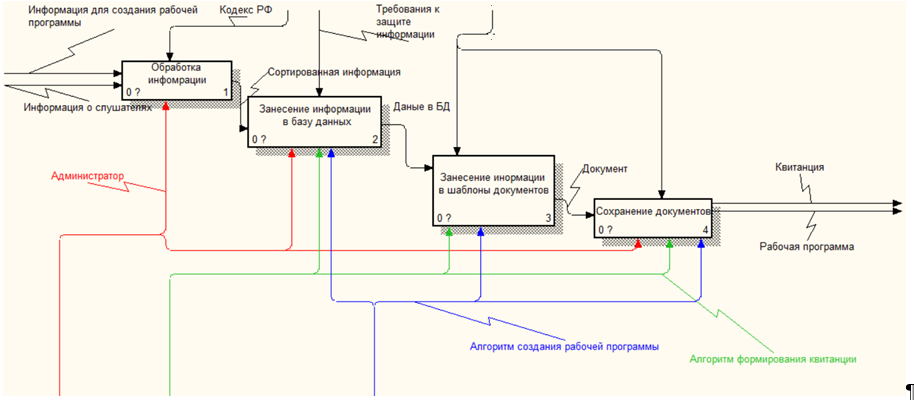
Приложение 2. Декомпозиция процесса обработки информации.
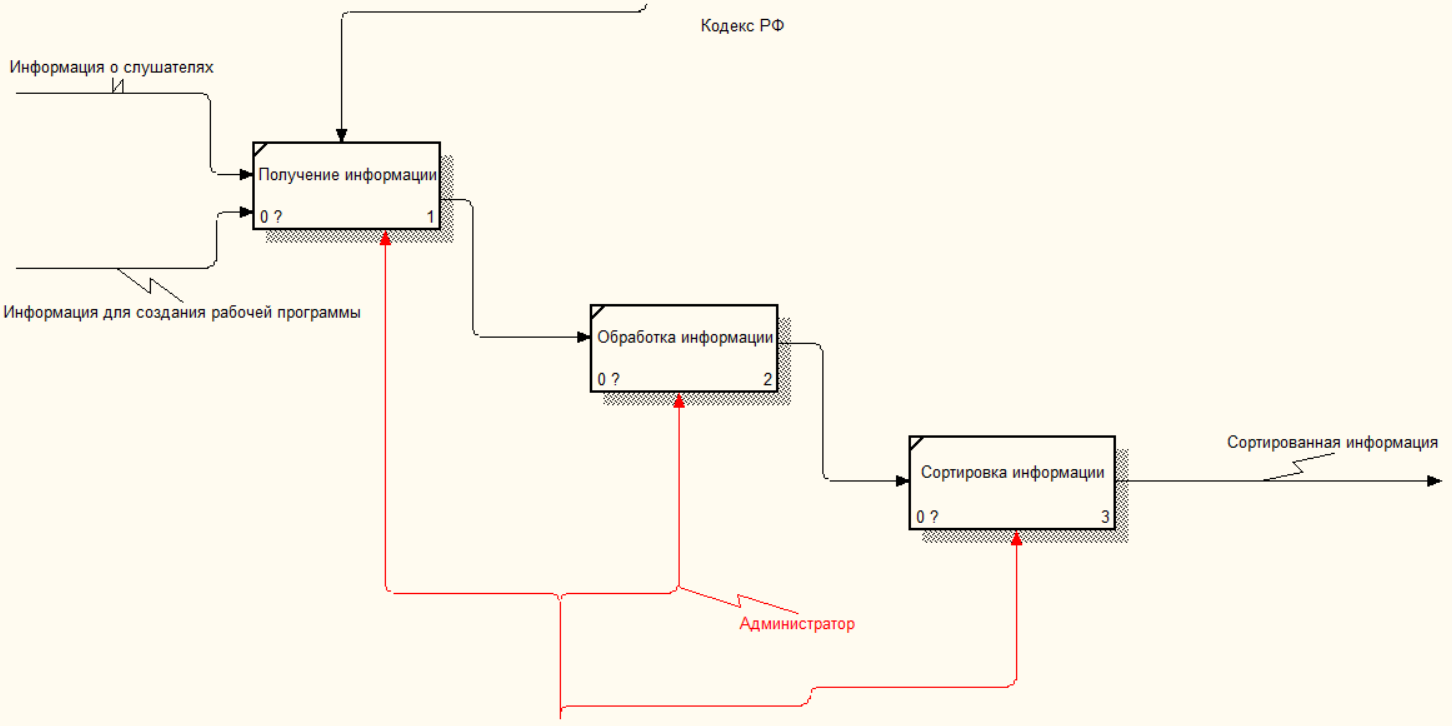
Приложение 3. Декомпозиция процесса занесения информации в базу данных.
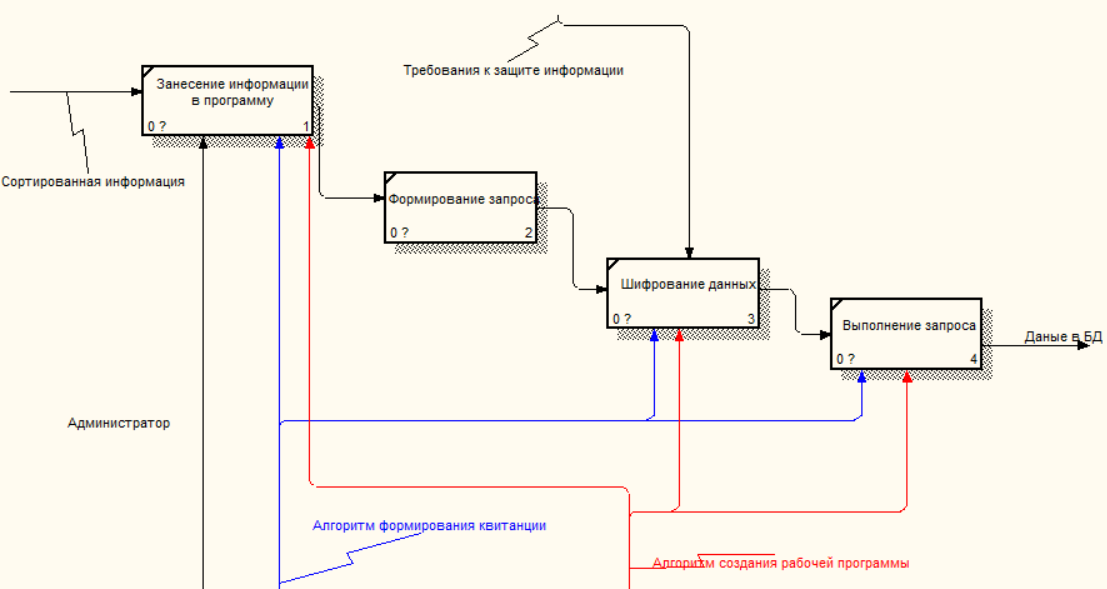
Приложение 4. Декомпозиция процесса занесения данных в шаблоны документов.
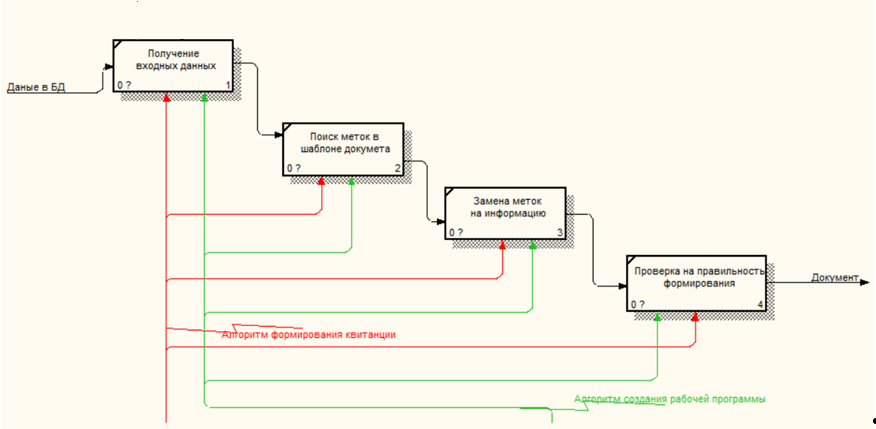
Приложение 5. Декомпозиция процесса сохранения документа.
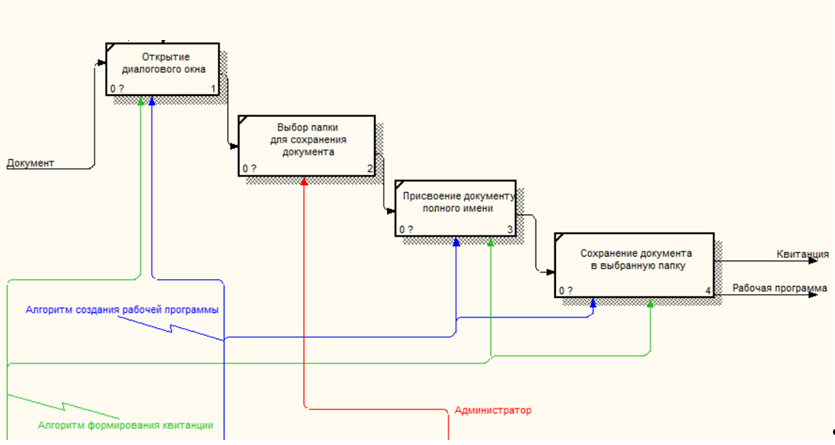
Приложение 6. Диаграмма прецедентов.
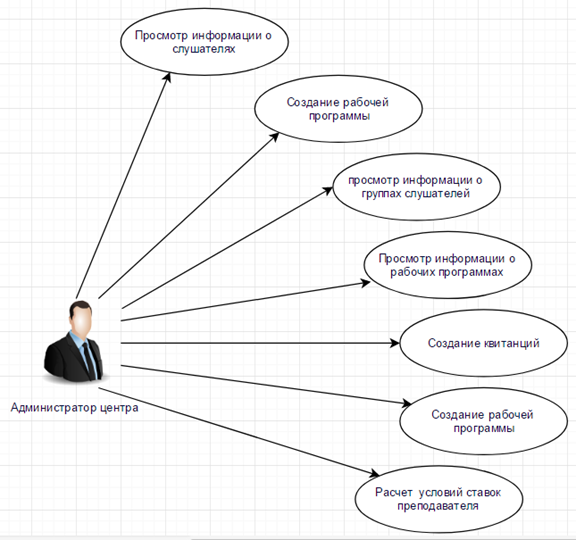
Приложение 7. Контрольный пример программы.
В данном программном документе приводится описание действий пользователя по работе с системой «UCDoc». Пользователю доступно:
- Создание рабочих программ;
- Автоматическое формирование квитанций;
- Расчет условий ставок.
- Установка системы
Для установки системы «UCDoc» необходимо запустить файл Setup.exe (Рисунок 1).
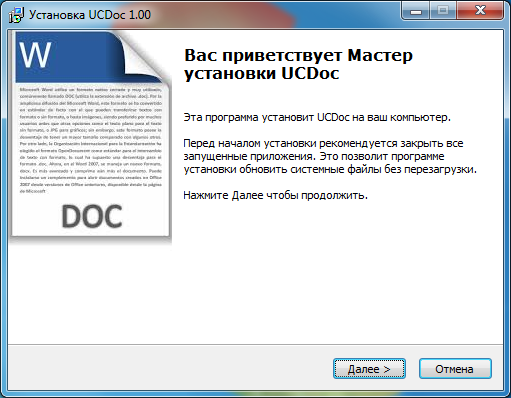
Рисунок 1 – Запуск программы установки
Для продолжения установки необходимо выбрать каталог (Рисунок 2), в который будет установлена система.
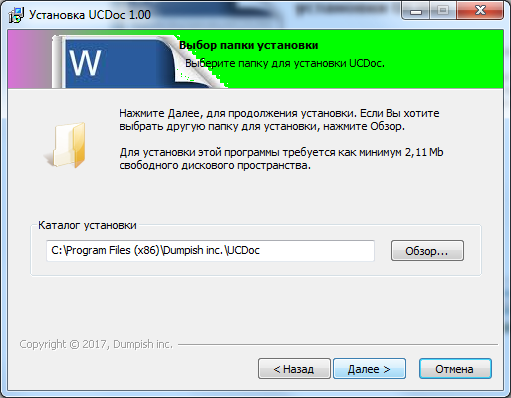
Рисунок 2 – выбор каталога установки
При необходимости ярлыка на рабочем столе, пользователю надо поставить галочку в пункте «Создать ярлык на рабочем столе», в обратном случае – нажать кнопку «Далее» (Рисунок 3).
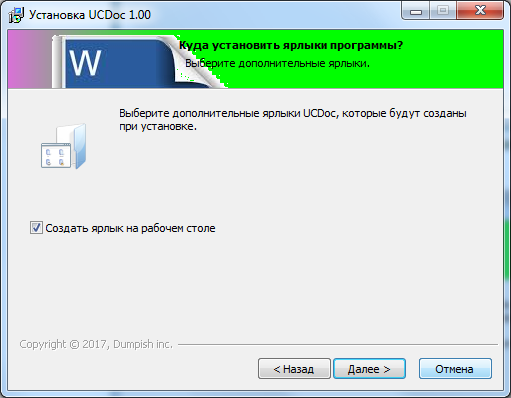
Рисунок 3 – Создание ярлык на рабочем столе.
После завершения процесса установки необходимо нажать кнопку «Готово». (Рисунок 4).
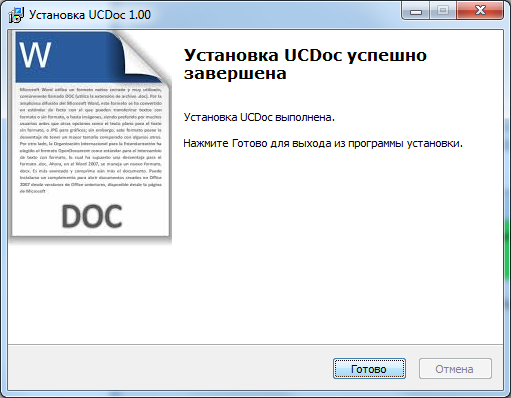
Рисунок 4 – Завершение установки.
Для корректной работы системы необходимо загрузить скрипт базы данных в MS SQL Server.
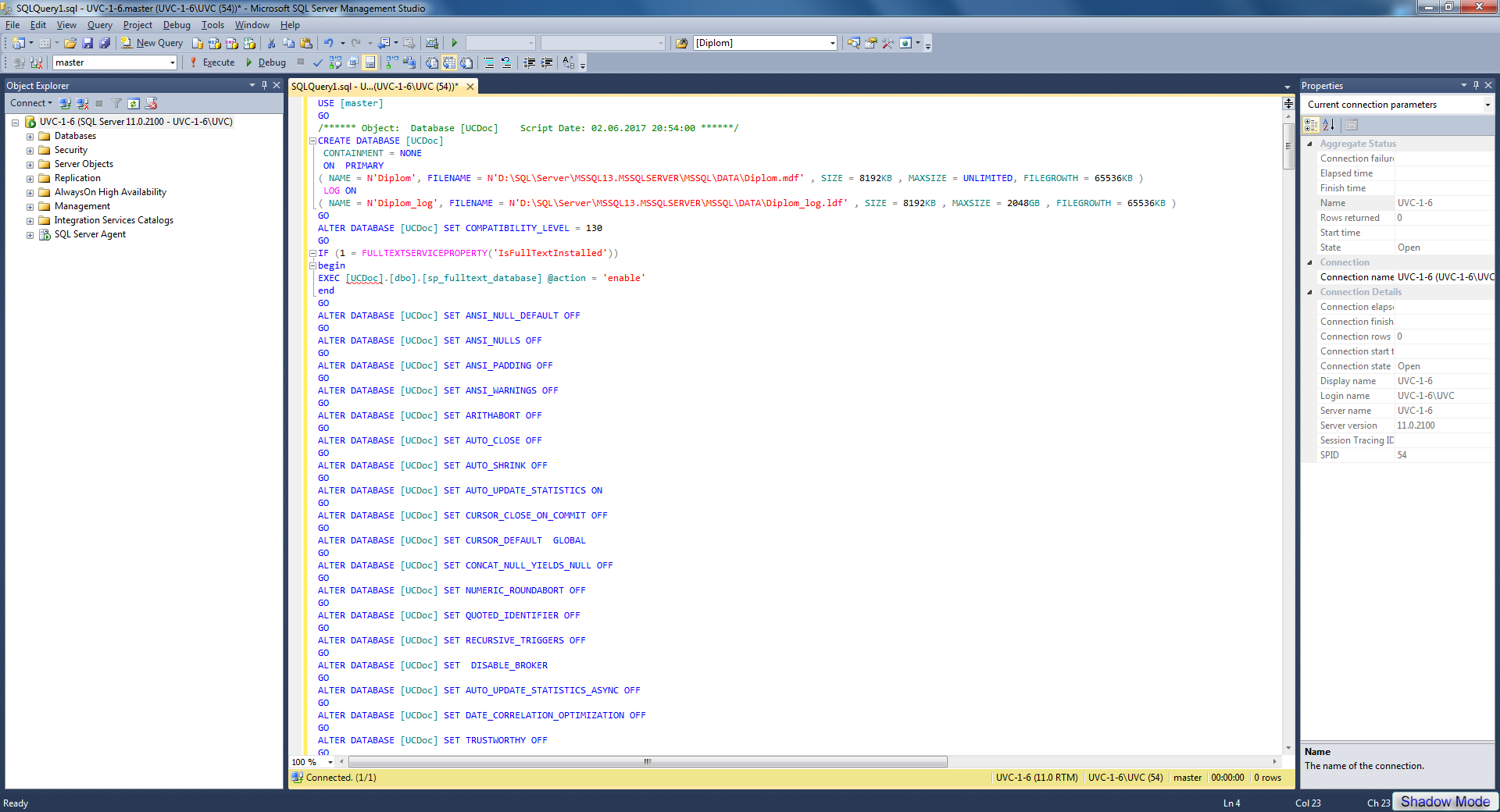
Рисунок 5 – загрузка скрипта БД на сервер
- Работа с приложением
- Функция «Создание рабочих программ»
Для запуска алгоритма создания рабочей программы необходимо нажать на кнопку «Создать рабочую программу» на главном окне программы. (Рисунок 6).
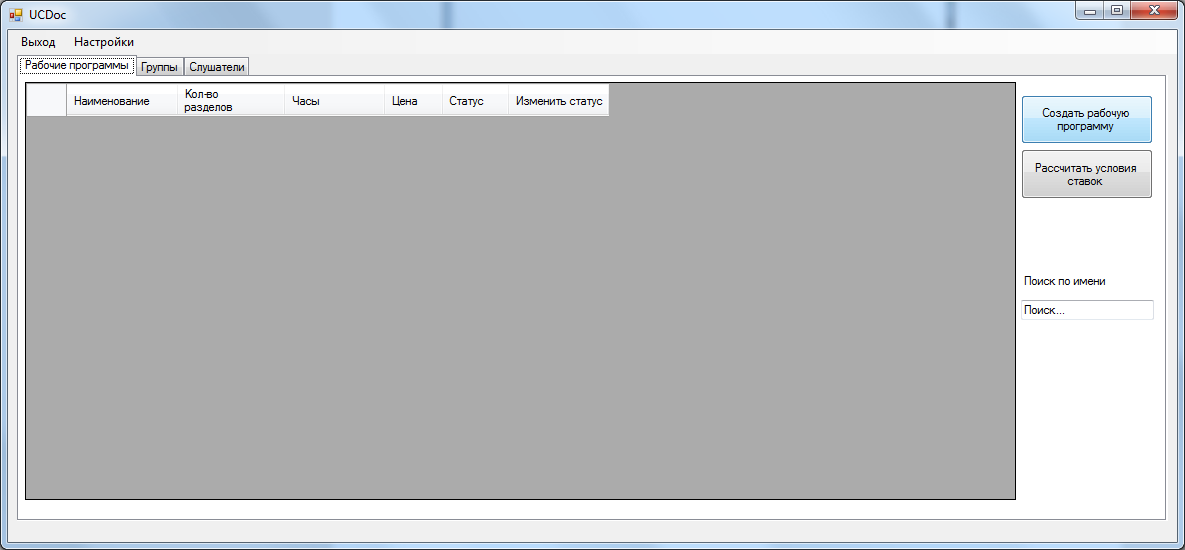
Рисунок 6 - главное окно программы.
Необходимо заполнить поля в появившемся окне и перейдите на вкладку «Учебный план» (Рисунок 7).
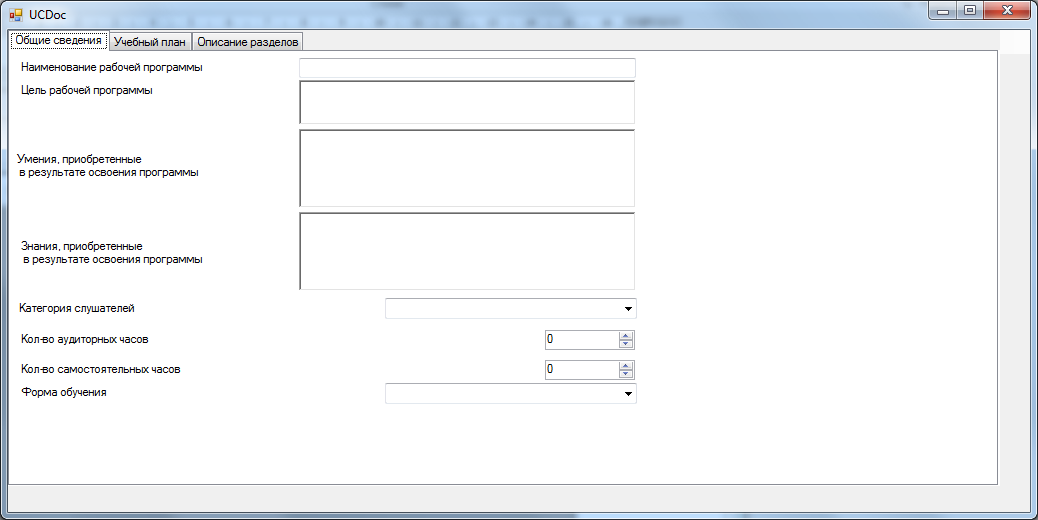
Рисунок 7 – Вкладка общие сведения.
Заполните таблицу учебного плана для продолжения и перейдите на вкладку описание разделов. (Рисунок 8).
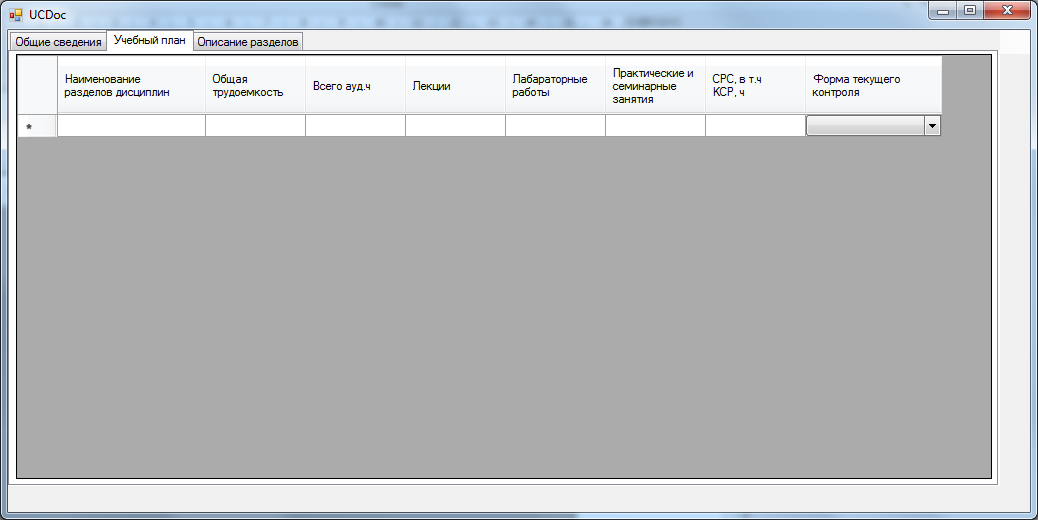
Рисунок 8 – Вкладка «Учебный план».
Заполните поля и таблицы в данной вкладке и необходимо нажать кнопку «Завершить» для завершения формирования документа. (Рисунок 9).
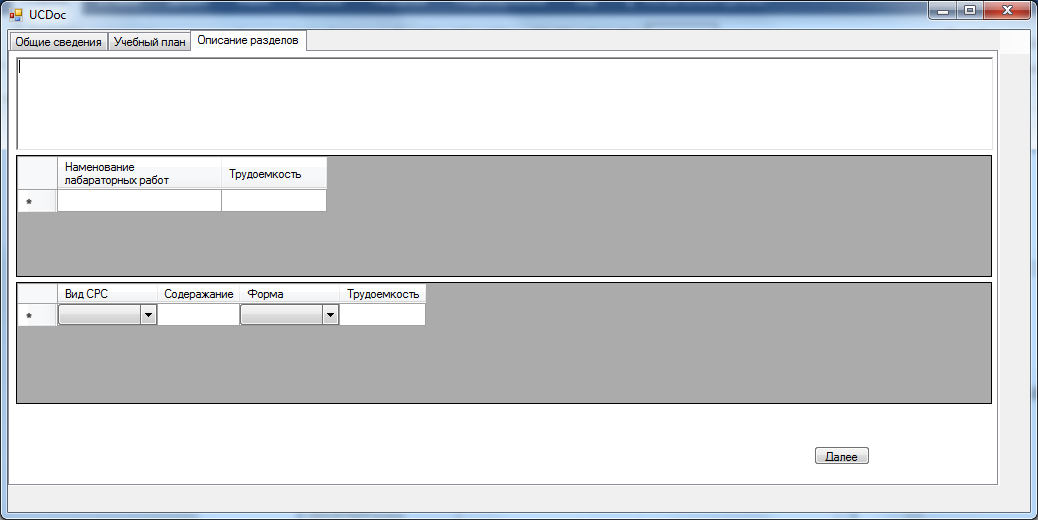
Рисунок 9 – Вкладка «Описание разделов».
-
- Функция автоматического формирования квитанции
Для формирования квитанций необходимо перейти на вкладку «Слушатели» и нажать на ячейку «Квитанция». Файл сохранится в папке «Квитанции» в папке программы. (Рисунок 10).
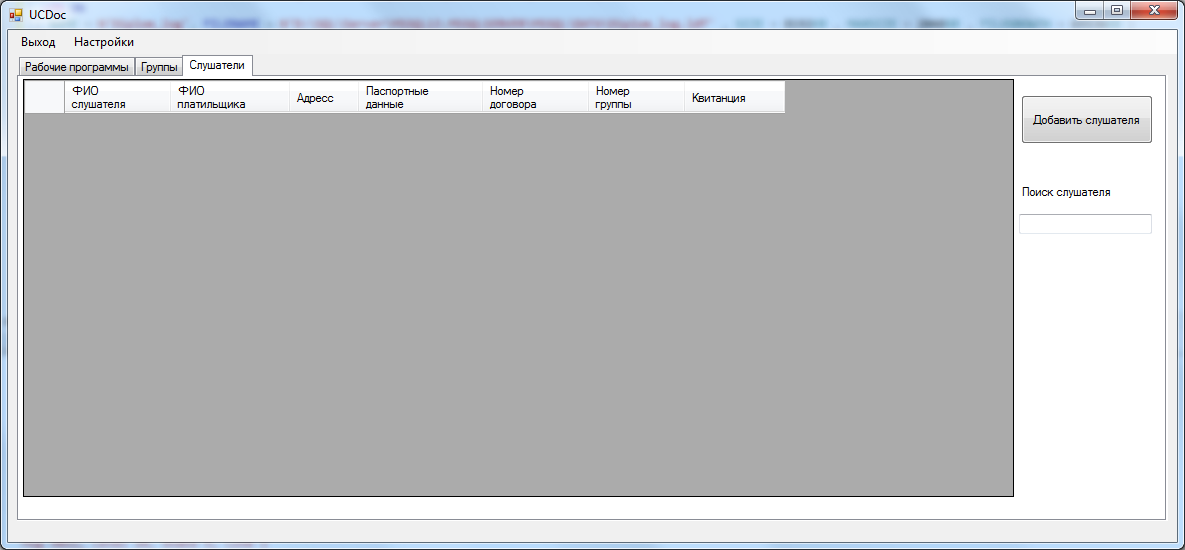
Рисунок 10 – Вкладка «Слушатели».
-
- Функция добавления слушателя
Для добавления нового слушателя необходимо на вкладке слушатели нажать на кнопку «Добавить слушателя». Для корректного добавления слушателя требуется заполнить поля и нажать кнопку «Готово» (Рисунок 11).

Рисунок 11 – окно добавления слушателя.
-
- Функция добавления группы
Для добавления новой группы нужно перейти на вкладку «Группы» и нажать кнопку «Создать группу». Для корректного добавления группы требуется заполнить все поля и нажать кнопку «Завершить» (Рисунок 12).
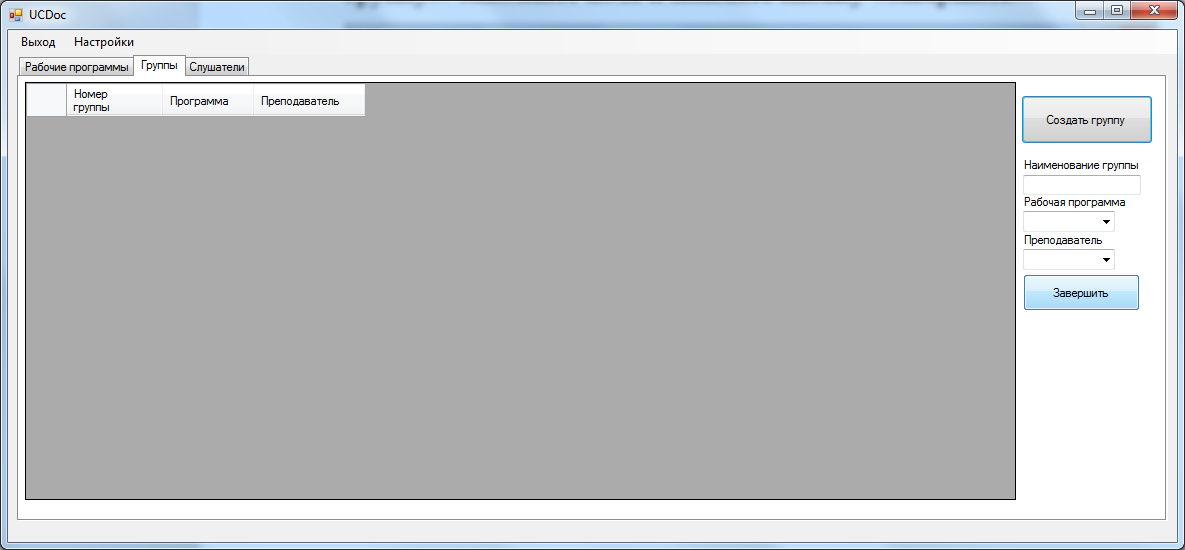
Рисунок 12 – Добавление группы.
-
- Функция «расчет условий ставок - 1 способ»
На вкладке «Рабочие программы» необходимо нажать на кнопку «Рассчитать условия ставок». Заполните поля данными и необходимо нажать на кнопку «Рассчитать». Результаты отобразятся в текстовых полях.

Рисунок 13 – 1 способ расчета.
-
- Функция «расчет условий ставок - 2 способ»
На вкладке «Рабочие программы» необходимо нажать на кнопку «Рассчитать условия ставок». В открывшемся окне перейдите на вкладку «2 способ». Заполните поля данными и необходимо нажать на кнопку «Рассчитать». Результаты отобразятся в текстовых полях.
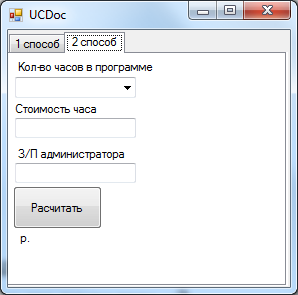
Рисунок 13 – 2 способ расчета.
- Методика защиты информации в системах электронного документооборота (Задача, функции и структура электронного документа)
- Виды профессиональной деятельности на рынке ценных бумаг (Понятие профессиональной деятельности на рынке ценных бумаг )
- Понятия и виды наследования (Общие положения о наследовании )
- Проектирование организации(Теоретические аспекты организационного проектирования)
- Предпринимательская деятельность в здравоохранении (Теоретические аспекты изучения предпринимательской деятельности в системе здравоохранения)
- Дидактическая игра как средство активизации познавательной деятельности младших школьников.
- Статус нотариуса в Российской Федерации (Контроль над деятельностью нотариуса)
- Предмет, метод предпринимательского права и принципы предпринимательского права (Предмет предпринимательского права )
- Виды договоров ( Понятие договора )
- Деньги в рыночной экономике (Назначение и механизм функционирования Фонда социального страхования РФ)
- Ссудный процент (Сущность и роль ссудного процента)
- Современные языки программирования (История возникновения языков программирования)

